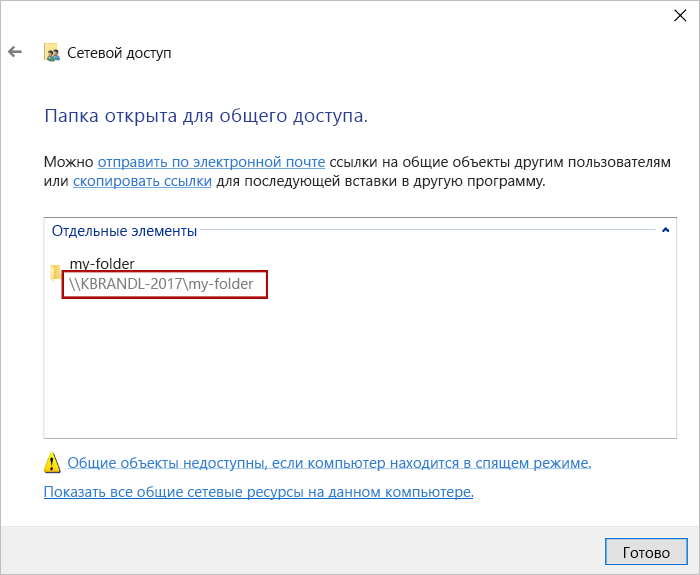Работа с документами Word часто включает в себя использование гиперссылок для удобства навигации и доступа к дополнительной информации․ Однако, неправильно вставленные или поврежденные ссылки могут стать настоящей головной болью, приводя к потере времени и разочарованию․ В этой статье мы рассмотрим все аспекты проверки и исправления ошибок в гиперссылках Word, от обнаружения проблем до их эффективного решения․ Мы разберем различные методы, начиная от ручного анализа и заканчивая использованием автоматических инструментов, чтобы вы могли уверенно управлять ссылками в своих документах․
Как обнаружить неработающие гиперссылки в Word
Прежде чем приступать к исправлению, необходимо обнаружить проблемные ссылки․ К счастью, Word предоставляет несколько способов сделать это․ Самый простой – это визуальный осмотр․ Если вы видите подчеркнутый текст, который не ведет на ожидаемую страницу при клике, это явный признак неисправной ссылки․ Однако, такой метод не всегда эффективен, особенно в длинных документах․
Более надежный подход – использование функции проверки ошибок Word․ В зависимости от версии Word, эта функция может быть немного различной, но, как правило, она включает в себя проверку орфографии и грамматики, а также проверку гиперссылок․ После запуска проверки, Word сообщит вам о любых обнаруженных ошибках в ссылках, таких как неработающие URL-адреса или ссылки на несуществующие файлы․
Для более сложных случаев, можно использовать макросы или надстройки Word, которые автоматически проверяют все гиперссылки в документе и предоставляют подробный отчет о найденных проблемах․ Это особенно полезно при работе с большим количеством документов или при необходимости регулярной проверки гиперссылок․
Ручное исправление неработающих гиперссылок
Если вы обнаружили неработающую гиперссылку, ее можно исправить вручную․ Для этого выделите ссылку и щелкните правой кнопкой мыши․ В контекстном меню выберите «Изменить гиперссылку»․ В открывшемся окне вы сможете проверить текущий адрес ссылки и изменить его на правильный․ Убедитесь, что новый URL-адрес набран без ошибок и указывает на существующий ресурс․
При работе с файловыми ссылками, убедитесь, что файл, на который указывает ссылка, находится в том же месте, что и при создании ссылки, либо укажите полный путь к файлу․ Если файл был перемещен или переименован, обновите ссылку, указав новый путь․
| Шаг | Действие |
|---|---|
| 1 | Выделите неработающую гиперссылку․ |
| 2 | Щелкните правой кнопкой мыши и выберите «Изменить гиперссылку»․ |
| 3 | Проверьте и исправьте URL-адрес или путь к файлу․ |
| 4 | Нажмите «ОК»․ |
Автоматические методы проверки и исправления гиперссылок
Для больших документов или для регулярной проверки гиперссылок, ручное исправление может быть слишком трудоемким․ В таких случаях полезны автоматические методы․ Некоторые надстройки для Word предлагают автоматическую проверку и исправление гиперссылок․ Они могут сканировать весь документ, находить неработающие ссылки и даже предлагать варианты исправления․
Кроме того, существуют специализированные программы для проверки целостности ссылок в веб-документах, которые можно использовать для проверки гиперссылок, скопированных из веб-страниц․ Эти программы могут помочь выявить битые ссылки и предложить исправления․ Выбор подходящего инструмента зависит от ваших потребностей и сложности задачи․
Проверка гиперссылок в больших документах
Работа с большими документами, содержащими сотни гиперссылок, требует более эффективного подхода․ Использование макросов VBA (Visual Basic for Applications) может автоматизировать процесс проверки и исправления ссылок․ Макросы позволяют написать скрипт, который будет автоматически сканировать документ, проверять каждую ссылку и сообщать о любых ошибках; Однако, для написания и использования макросов необходимы базовые знания программирования․
Профилактика ошибок в гиперссылках
Лучший способ справиться с ошибками в гиперссылках – предотвратить их появление․ Вот несколько советов, которые помогут вам избежать проблем⁚
- Всегда проверяйте URL-адреса на правильность перед вставкой ссылки․
- Используйте менеджеры закладок или другие инструменты для организации и управления ссылками․
- Регулярно проверяйте свои документы на наличие неработающих ссылок․
- При работе с файловыми ссылками, избегайте перемещения или переименования файлов без обновления ссылок․
- Используйте абсолютные пути к файлам при создании ссылок, чтобы избежать проблем при перемещении документов․
Проверка и исправление ошибок в гиперссылках Word – важный аспект работы с документами․ Знание различных методов обнаружения и исправления проблем, а также применение профилактических мер помогут вам избежать многих неприятностей и гарантировать целостность ваших документов․ Выбирайте метод, который лучше всего подходит для вашей ситуации, и помните о регулярной проверке ссылок, чтобы избежать проблем в будущем․
Облако тегов
| гиперссылки Word | исправление ошибок | проверка ссылок | битые ссылки | URL-адреса |
| Word документы | макросы VBA | надстройки Word | файловые ссылки | ручное исправление |